软路由koolshare故障处理集锦
一、koolshare介绍
koolshare设置nat模式通过宿主机网卡与外网通信,设置仅主机模式与K8S集群通信。
二、koolshare安装
1、创建win10系统虚拟机;必须设置BIOS(否则无法加载PE系统)、IDE模式(否则无法启动koolshare);网卡2张:仅主机模式+NAT模式;
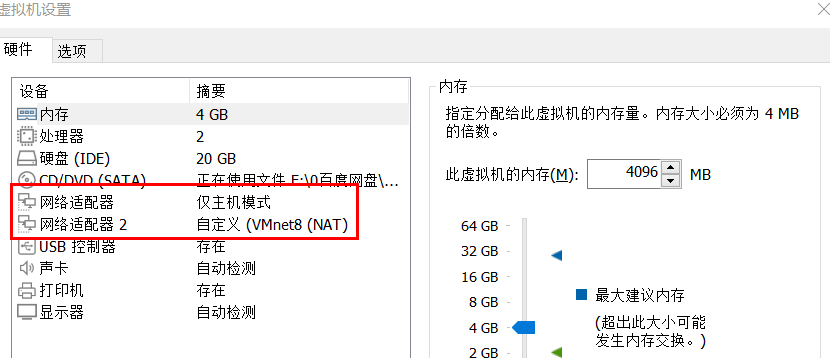
2、安装前,可调整cpu+mem,以提高安装速度;修改虚拟机内存为4G,加载老毛桃pe系统,启动win10pe;
3、虚拟机挂载软路由koolshare文件:20190419_184043.iso;
4、win10pe读取iso文件,并以管理员身份利用“img写盘工具”将openwrt-koolshare-mod-v2.30-r10402-51ad900e2c-x86-64-combined-squashfs.img写入虚拟机20G空磁盘;
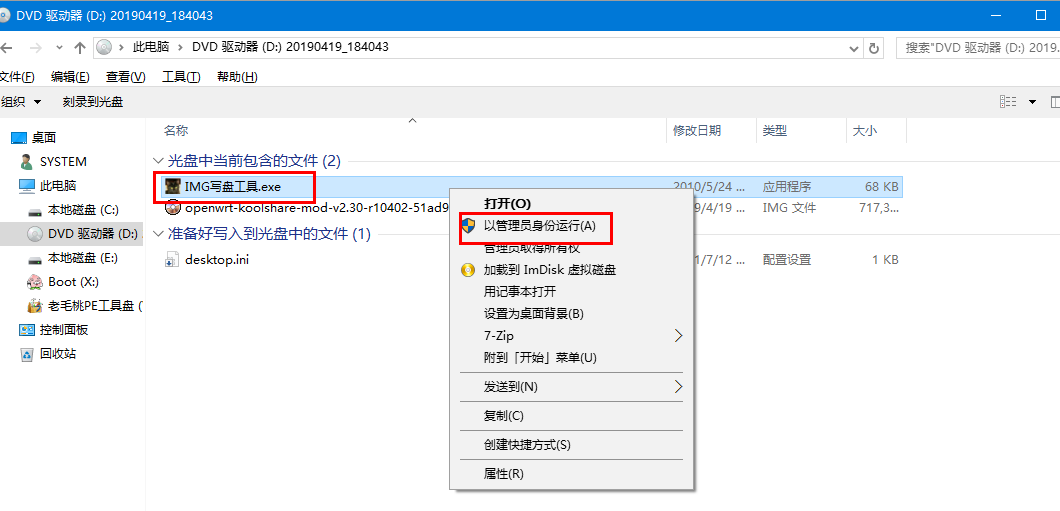
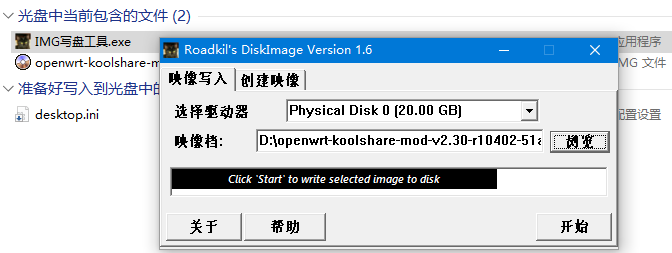
5、关闭虚拟机,调整cpu为1核,mem为1G;设置磁盘启动优先,并重启虚拟机;此时,无法访问koolshare服务;
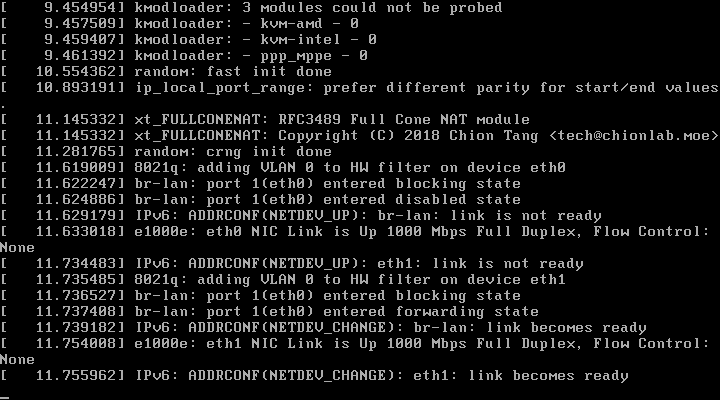
6、koolshare默认IP为192.168.1.1,则VMware软件仅主机模式网段设置为192.168.1.0/24,静态IP模式;NAT模式设置DHCP模式;宿主机vmnet1网卡设置IP为:192.168.1.10/24;由于K8S集群使用192.168.0.0/24网段,因此宿主机vmnet1网卡需增加1个IP:192.168.0.10/24;
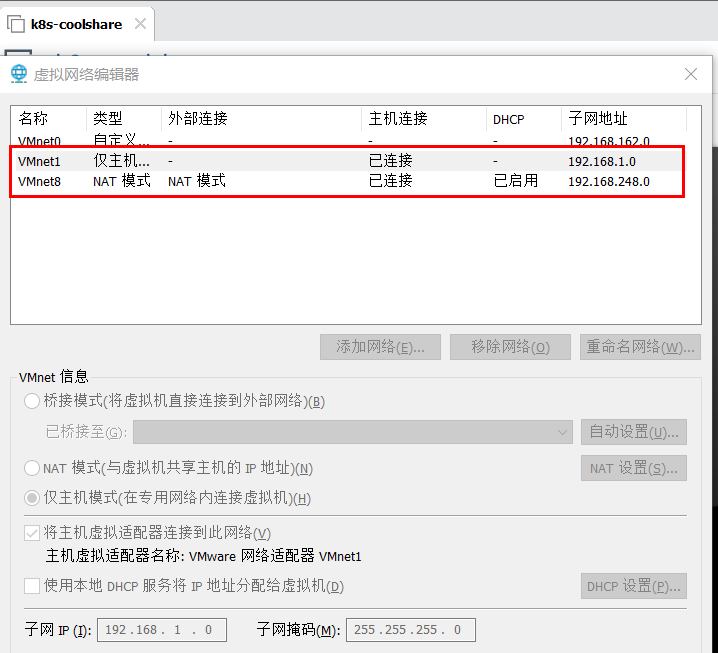
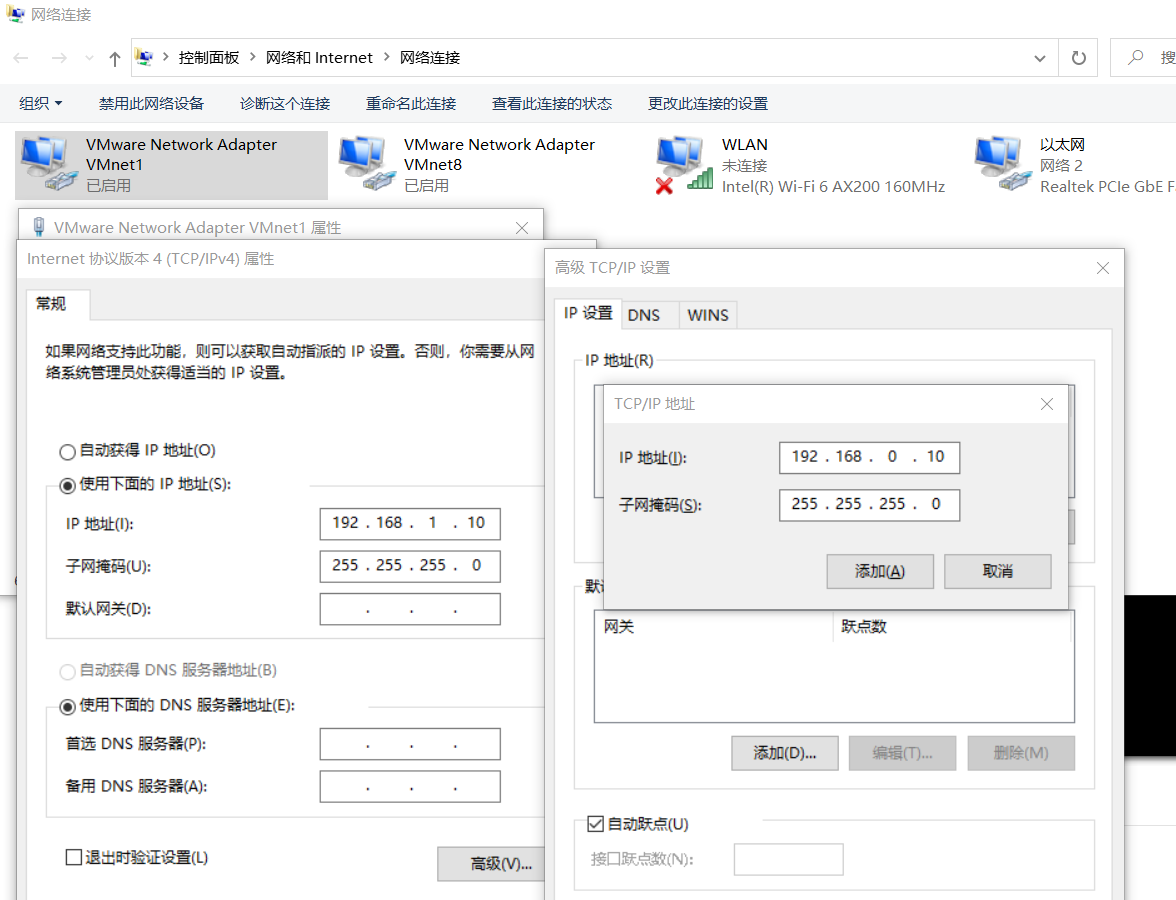
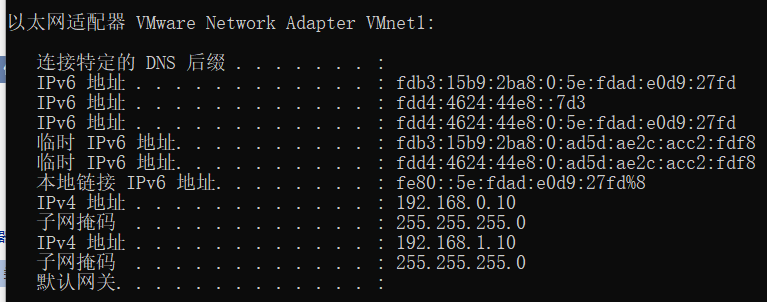
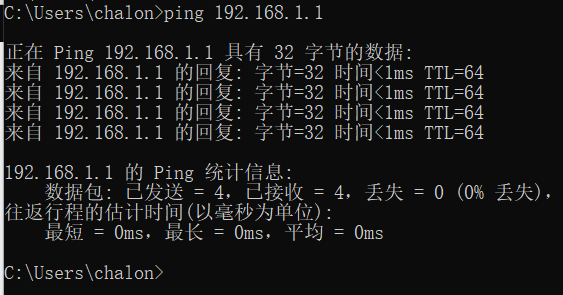
7、宿主机浏览器登录192.168.1.1,默认密码:koolshare;此时,可通过192.168.1.1访问国内外网;
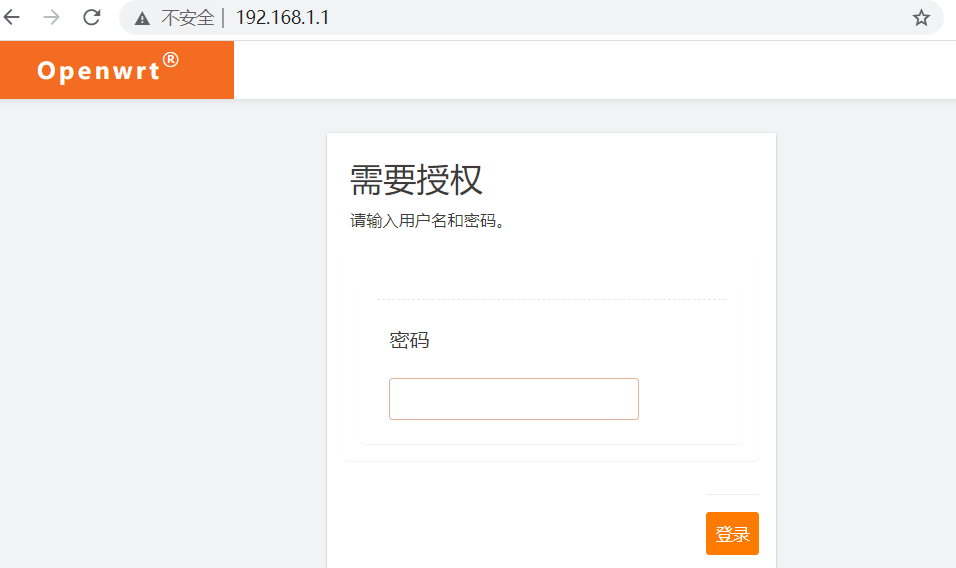
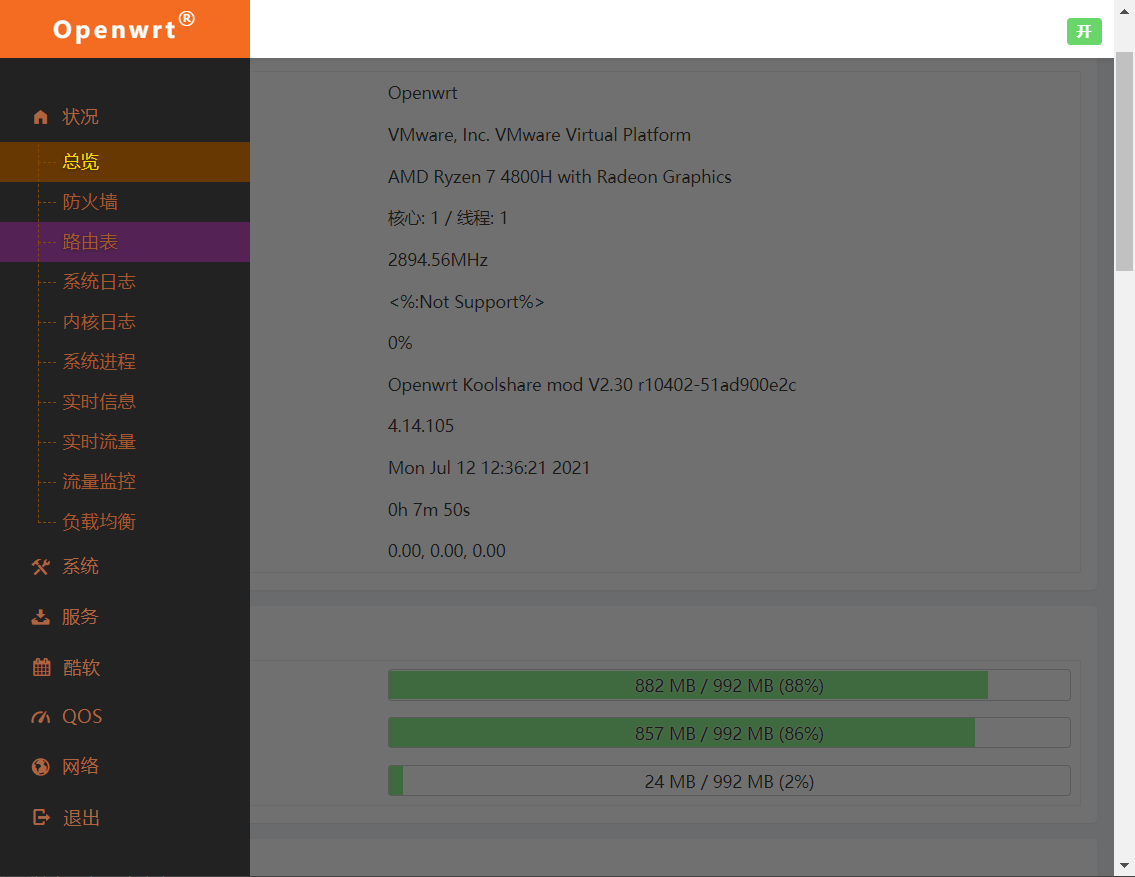
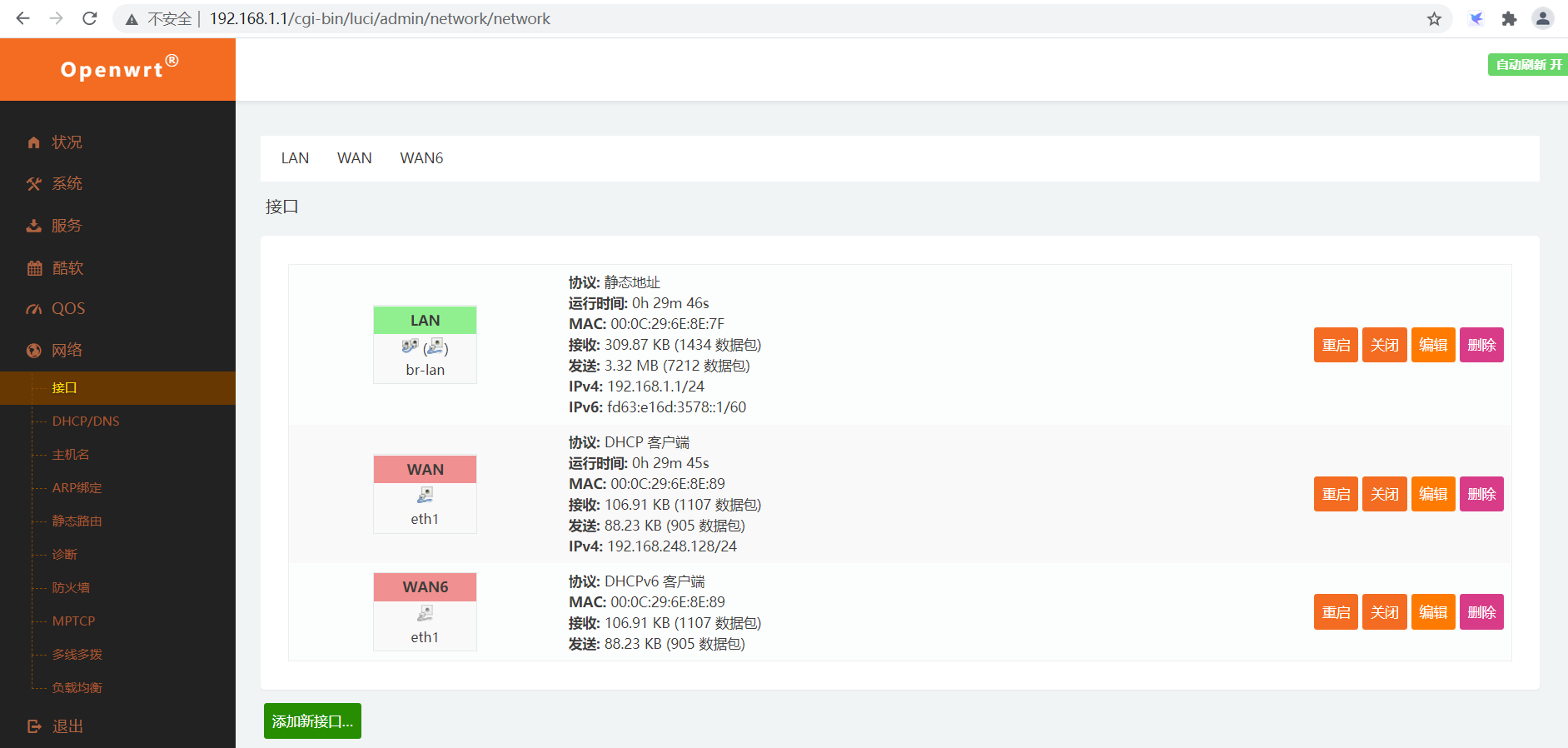
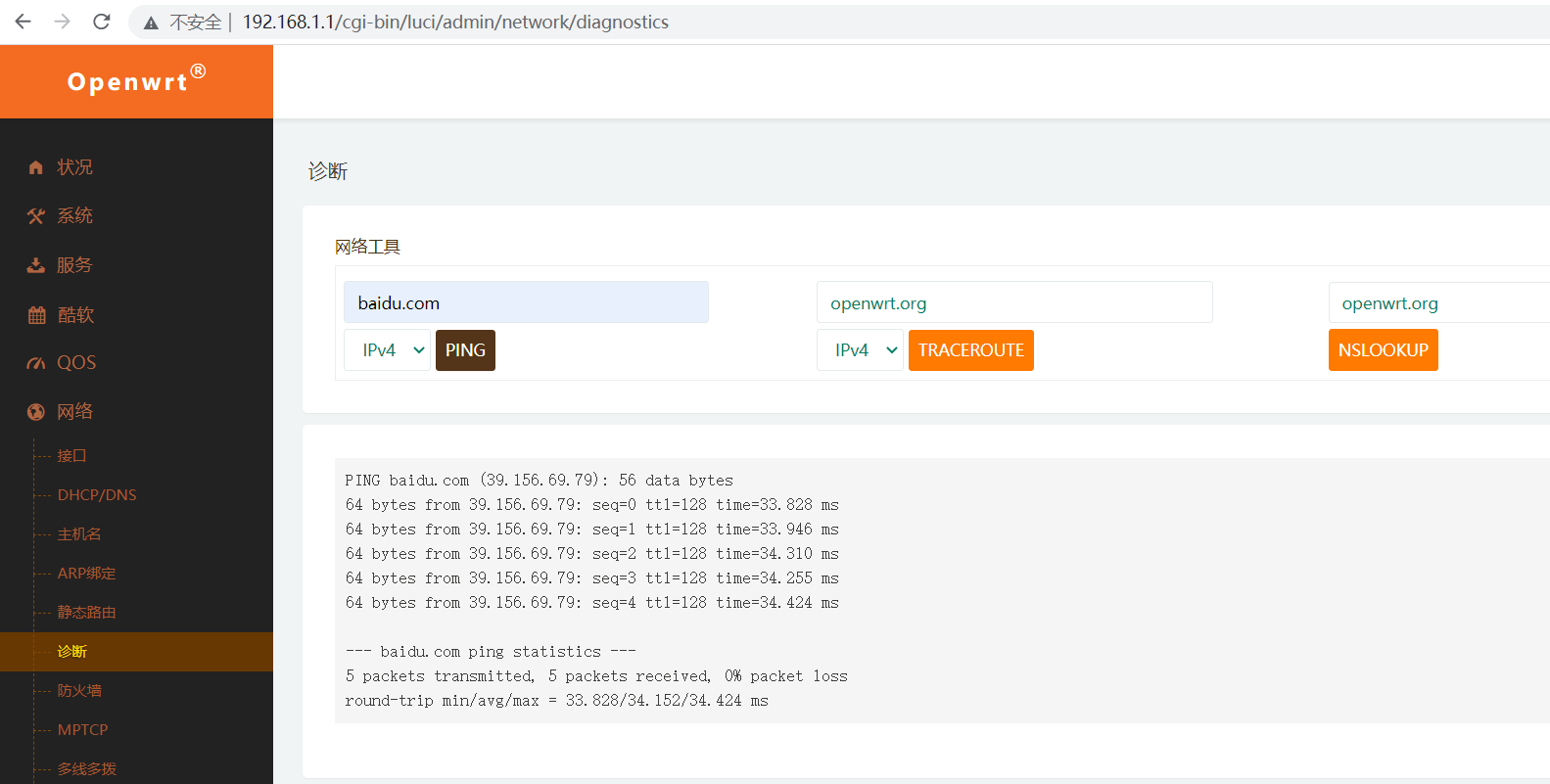
8、网络--->接口--->删除WAN6--->保存并应用;
9、网络--->接口--->LAN--->编辑--->物理设置--->查看接口中仅有1块lan接口--->关闭桥接模式,直接使用该仅主机模式的网卡--->保存并应用;
10、网络--->接口--->LAN--->编辑--->基本设置--->协议:静态地址;切换协议;设置网关IP地址为192.168.66.1/24--->保存并应用;
11、网络--->诊断--->ping www.baidu.com,网络畅通即可;表示可访问国内外网。此时,K8S集群可通过koolshare访问外网。
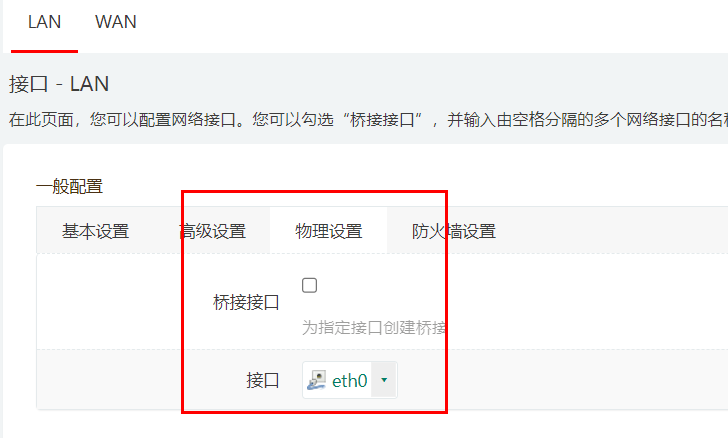
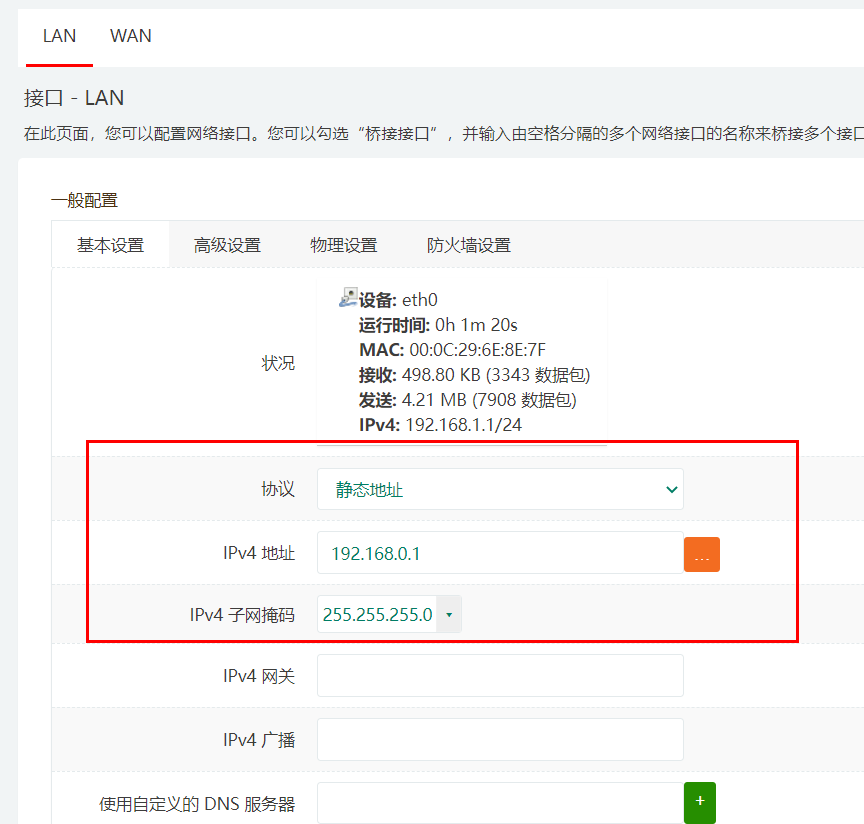
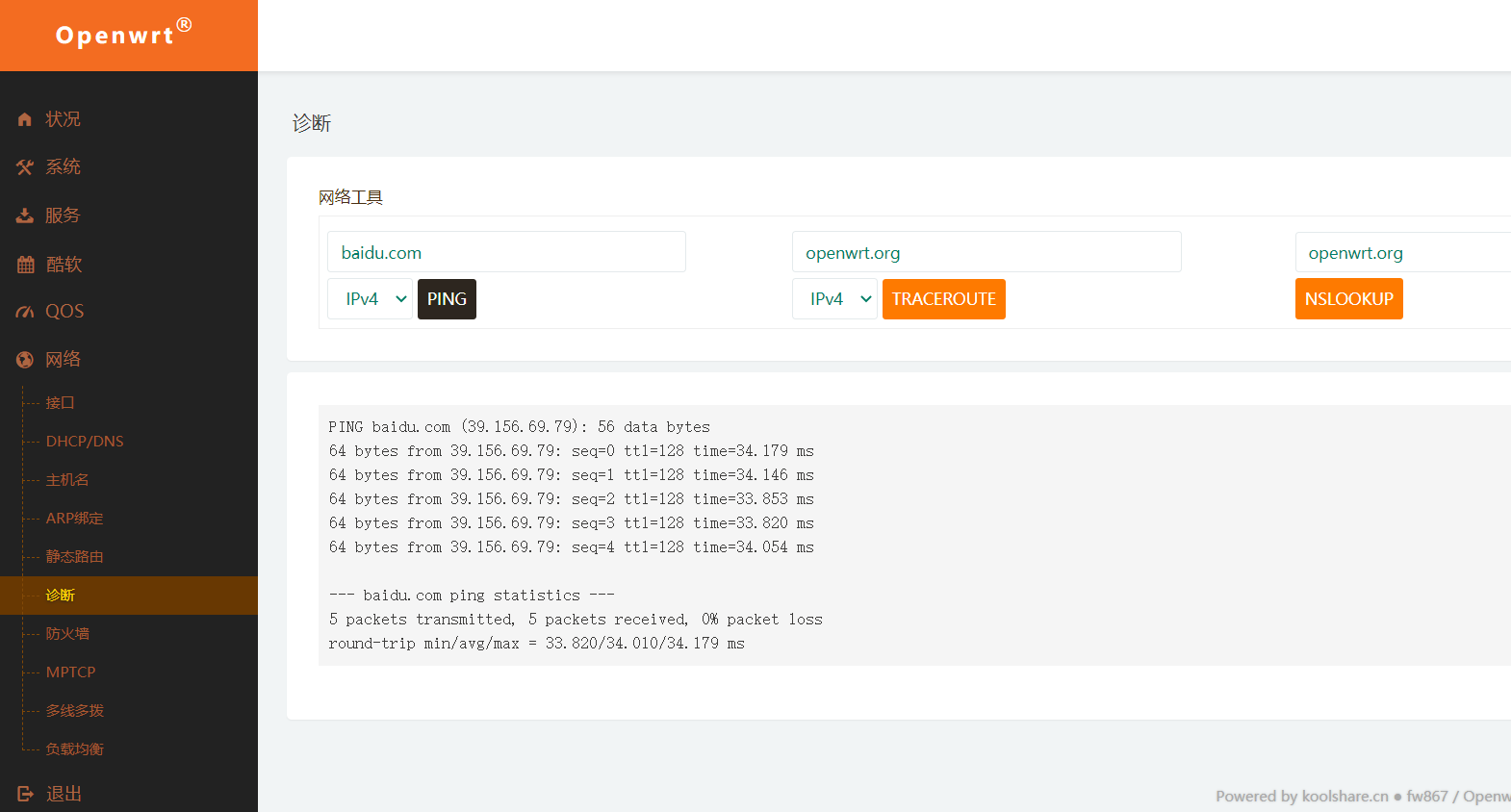
三、故障排查
问题1:LAN修改IP后,保存失败,无法使用?强制写入,原IP失效。
问题描述:“在20秒内确认应用失败,等待回滚...”;
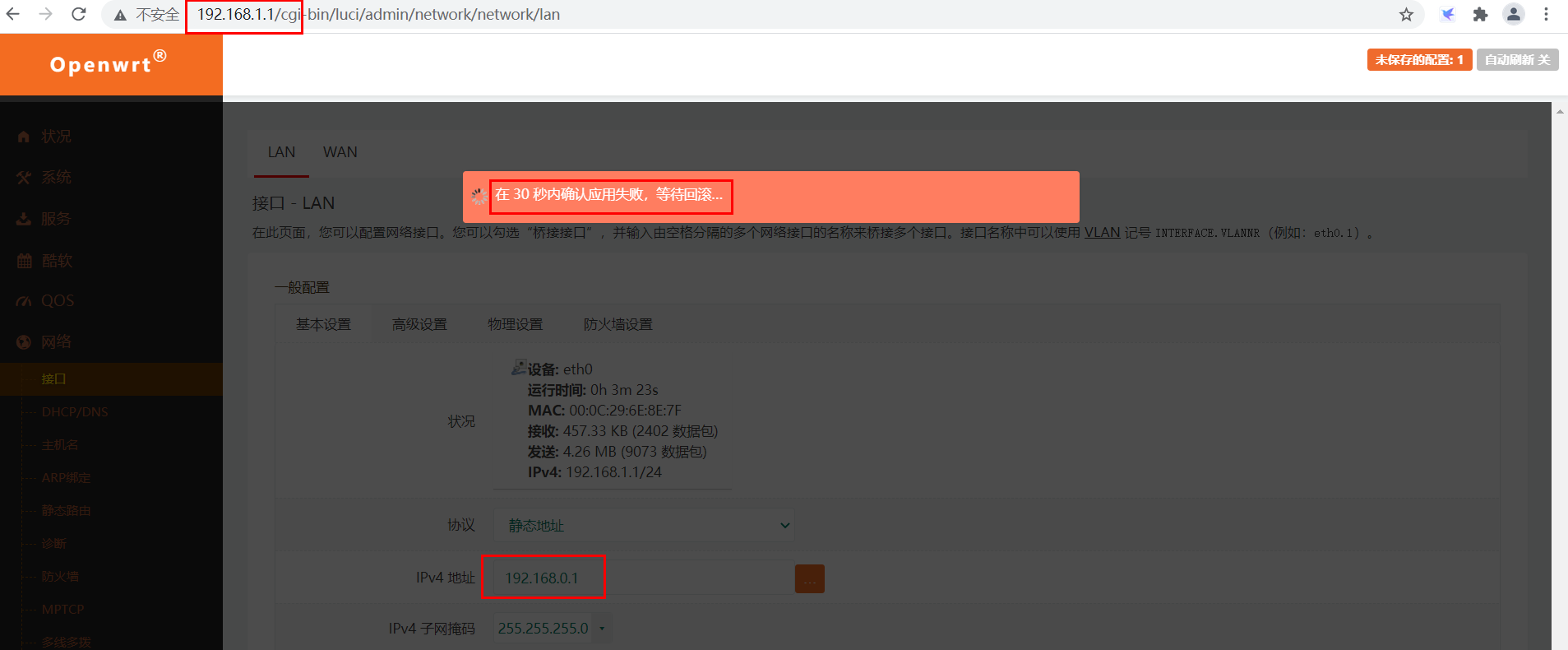
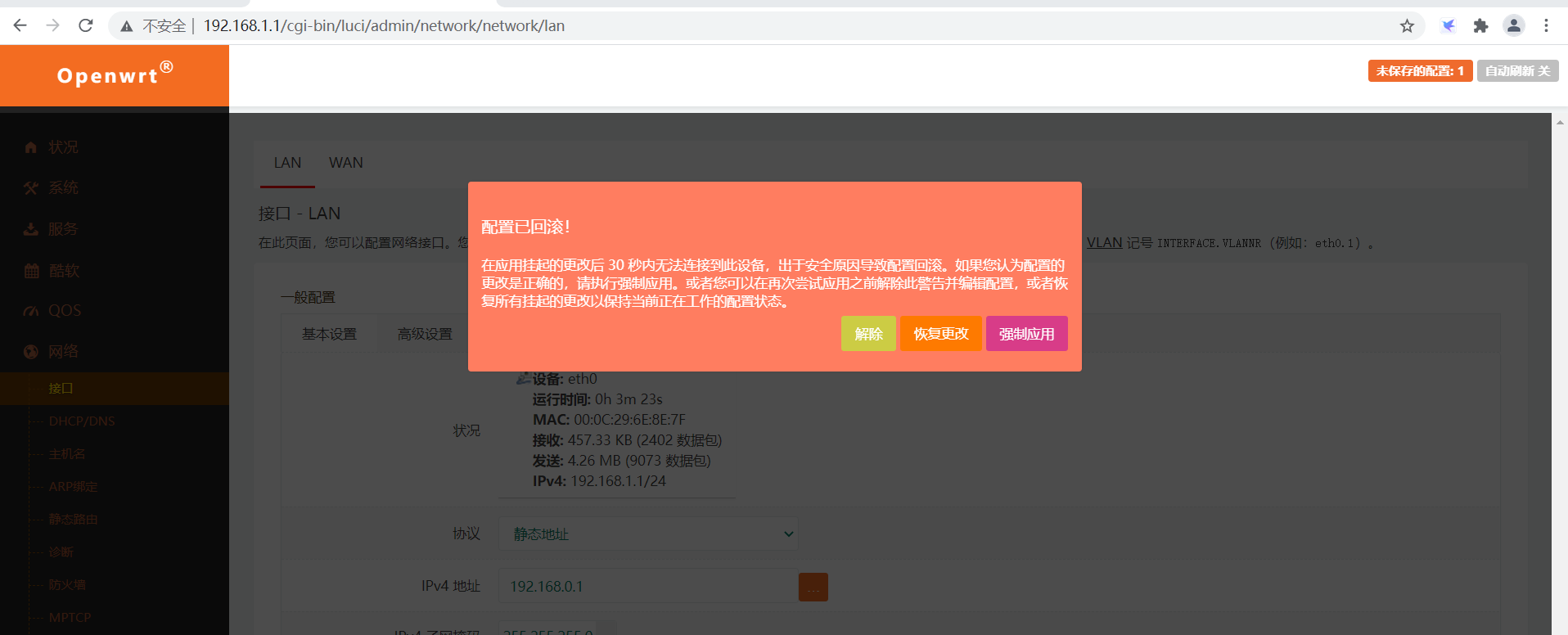
无法连接到设备
应用配置更改后,无法重新获得对设备的访问权限。如果您更改了网络相关设置如 IP 地址或无线安全证书,则可能需要重新连接。
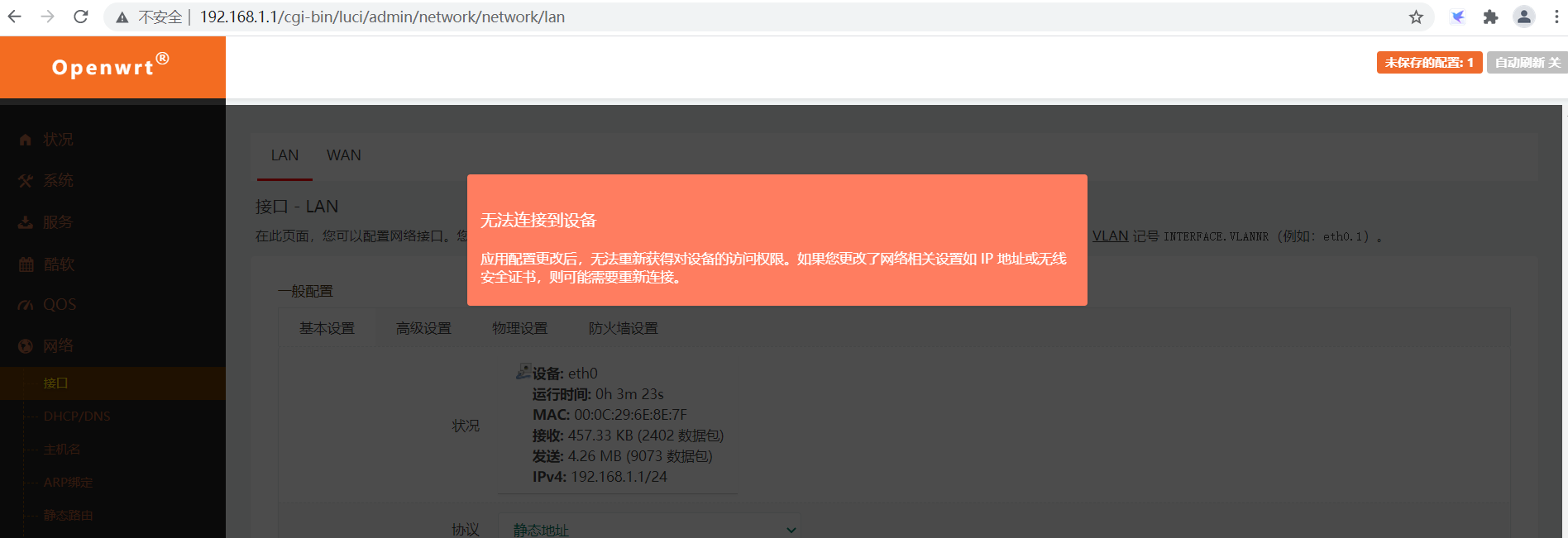
原因分析:强制写入IP后使得原IP失效,新IP生效,需修改vmnet1网段及网卡IP。
解决方法:稍等几分钟,使用新IP直接登录koolshare即可。
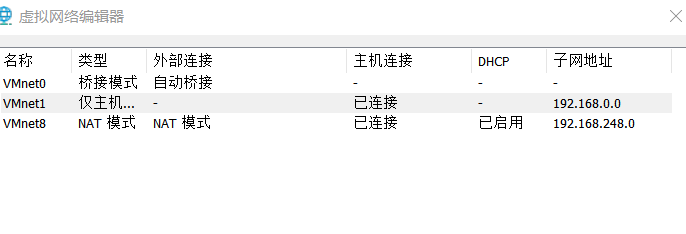
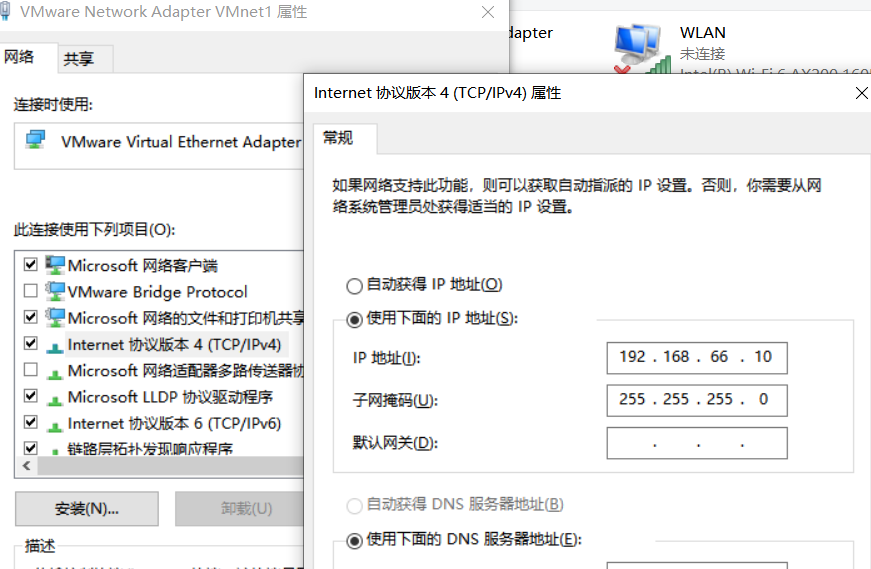
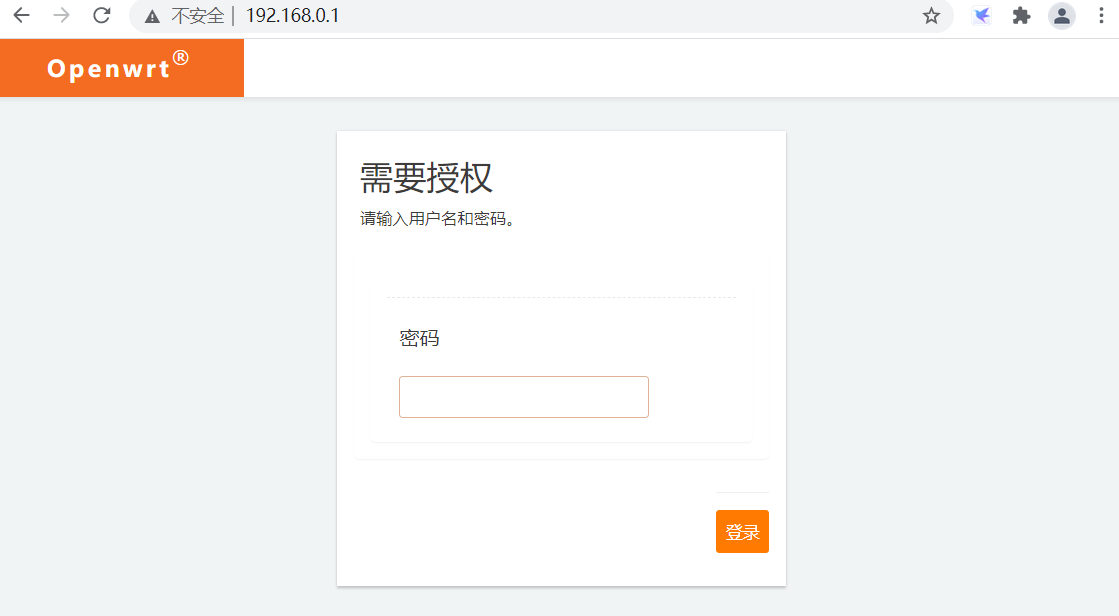
问题2:软路由无法访问外网?
问题描述:ping: bad address 'www.baidu.com'
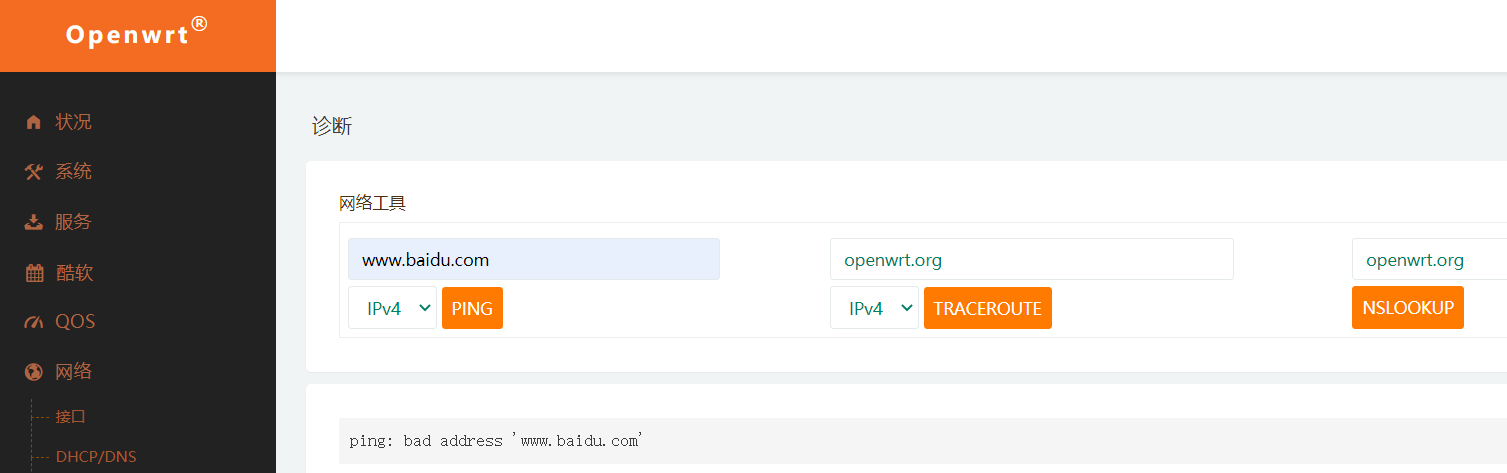
原因分析:NAT网卡未选择动态分配IP;
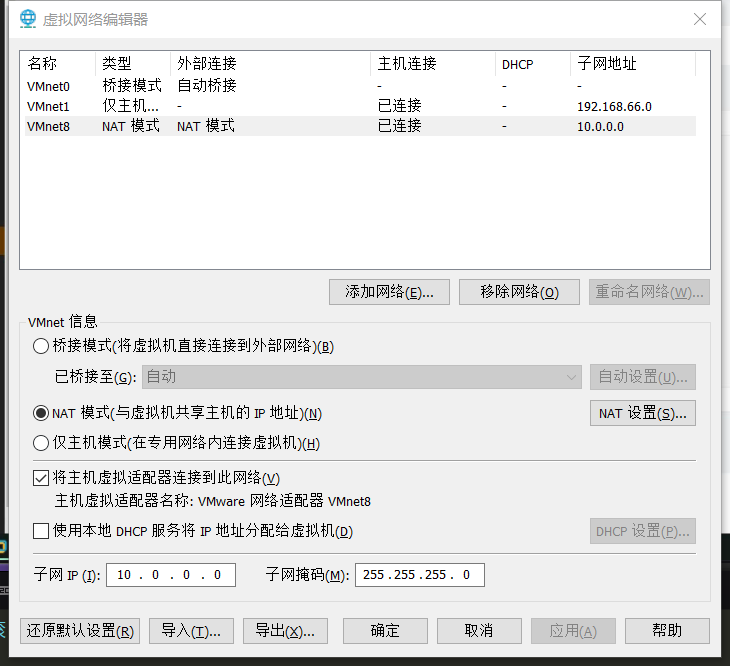
解决方法:设置wan的网段,并选择动态分配IP。
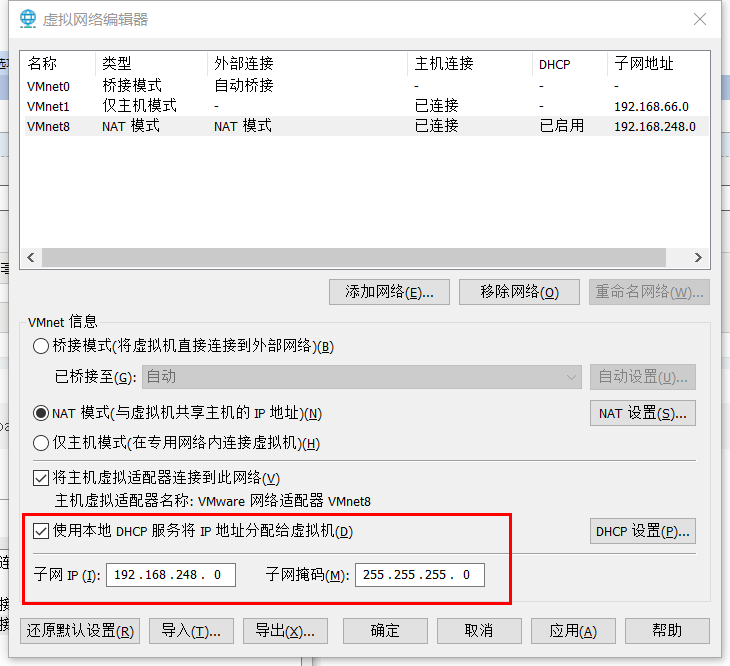
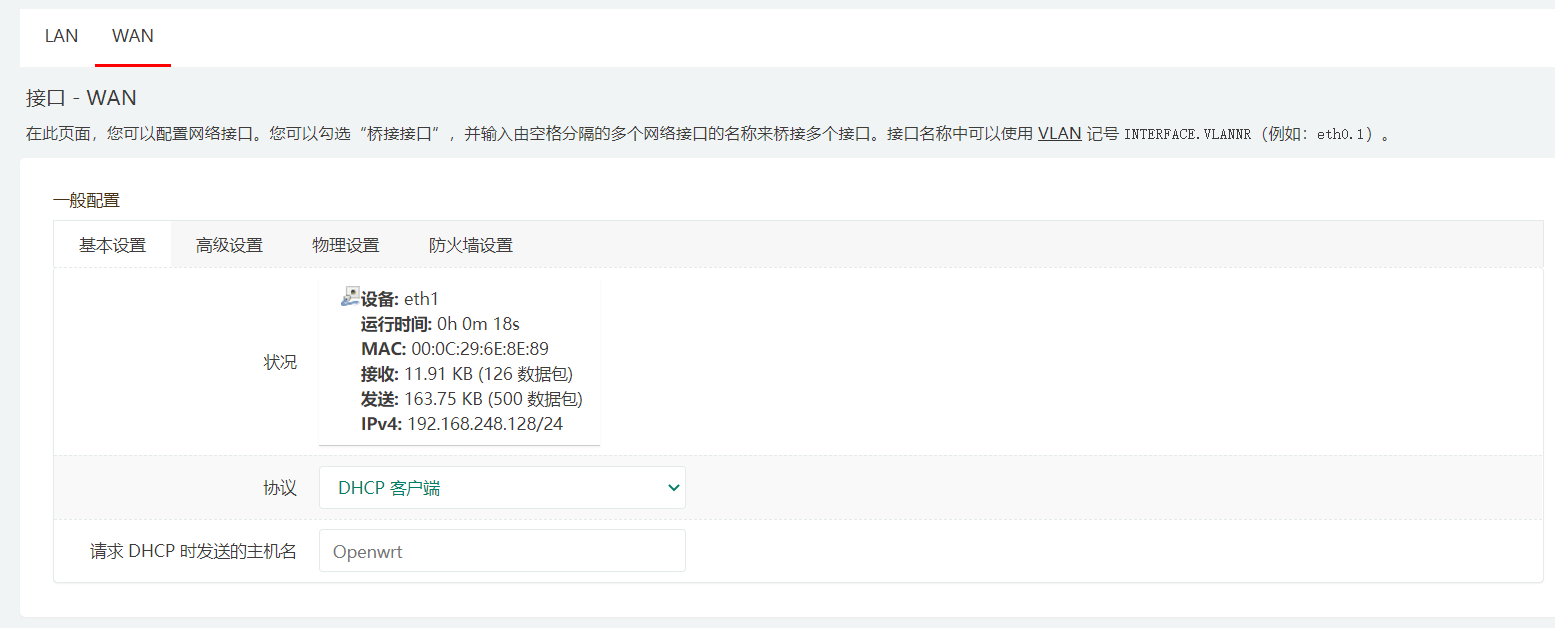
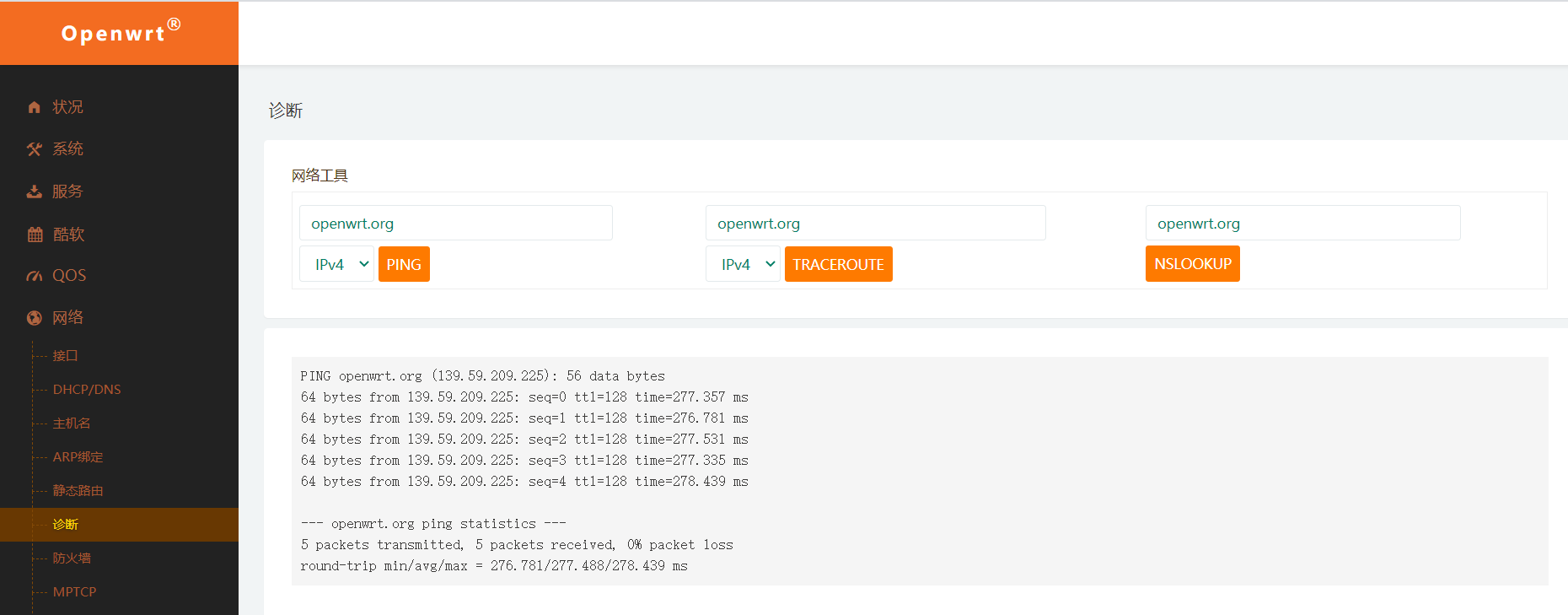
问题3:windows设置多个IP,但ipconfig仅查到一个IP,且不能ping通设置IP?
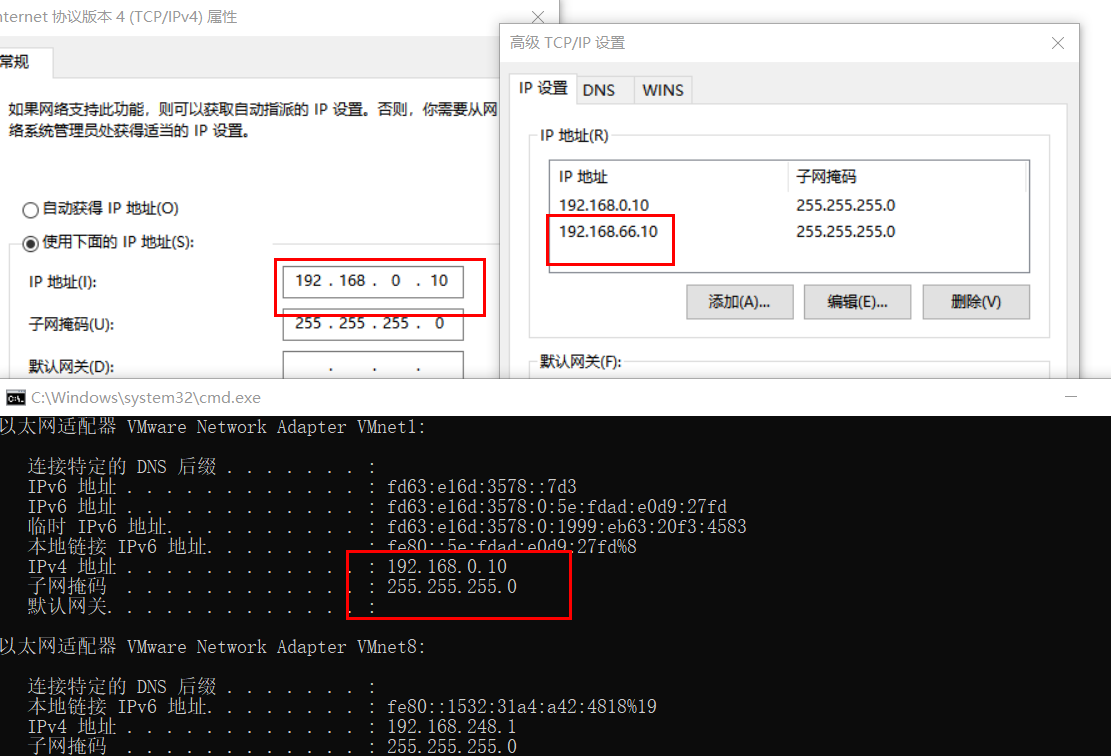
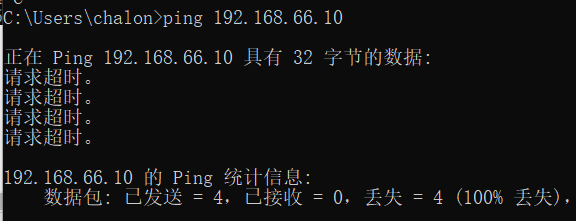
原因分析:vmnet网络段为192.168.0.0/24,需修改网段后才能ping通。
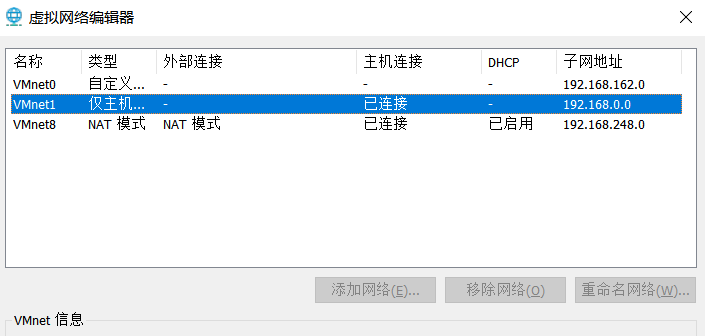
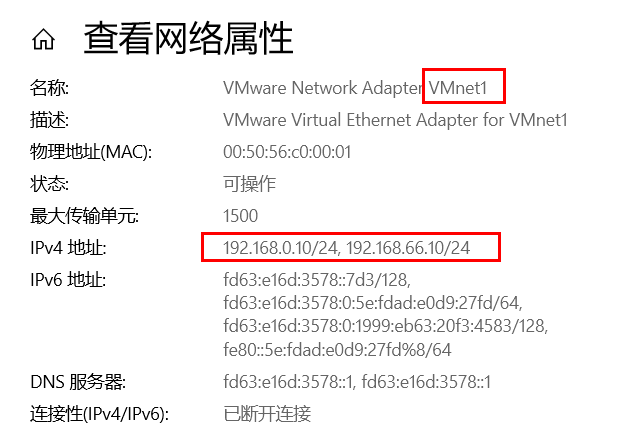
解决方法:修网段即可。
